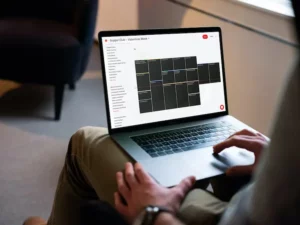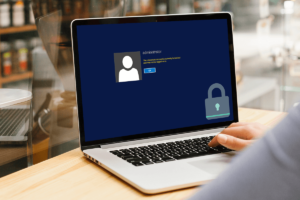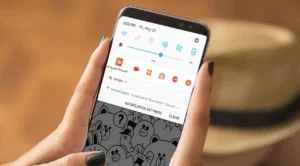Gặp phải thông báo “Thiết bị được đính kèm với hệ thống không hoạt động” có thể là một trải nghiệm khó chịu đối với bất kỳ người dùng máy tính nào. Lỗi này thường xuất hiện khi có sự cố với một trong các thiết bị bên ngoài hoặc trình điều khiển của chúng, dẫn đến sự cố giao tiếp giữa thiết bị và máy tính của bạn. Trong hướng dẫn toàn diện này, chúng tôi sẽ khám phá ý nghĩa của thông báo lỗi này, lý do nó xảy ra và cung cấp các giải pháp từng bước để giải quyết nó.
“Thiết bị được gắn vào hệ thống không hoạt động” nghĩa là gì?
Khi bạn gặp thông báo “Thiết bị được đính kèm với hệ thống không hoạt động”, điều đó cho biết máy tính của bạn không thể giao tiếp hiệu quả với thiết bị bên ngoài được đính kèm. Đây có thể là bất cứ thứ gì từ ổ flash USB, ổ cứng ngoài đến máy in hoặc máy quét. Lỗi này không xảy ra riêng với bất kỳ loại thiết bị nào, khiến nó trở thành sự cố phổ biến trên nhiều thiết bị ngoại vi phần cứng khác nhau.
Nguyên nhân chính gây ra lỗi “Thiết bị được đính kèm với hệ thống không hoạt động” thường liên quan đến sự cố trong trình điều khiển của thiết bị, sự cố kết nối hoặc sự cố tương thích giữa thiết bị và hệ điều hành máy tính của bạn.
Tại sao máy tính báo “Thiết bị được gắn vào hệ thống không hoạt động”?
Khi máy tính của bạn hiển thị thông báo “Thiết bị được đính kèm với hệ thống không hoạt động”, điều đó báo hiệu rằng máy tính đang gặp sự cố khi giao tiếp với thiết bị bên ngoài. Thông báo lỗi này có thể bật lên vì nhiều lý do khác nhau, mỗi lý do chỉ ra một khía cạnh khác nhau của tương tác giữa thiết bị và máy tính. Hiểu những lý do này là chìa khóa để chẩn đoán và khắc phục sự cố. Dưới đây là một số nguyên nhân phổ biến:
- Các vấn đề về trình điều khiển: Trình điều khiển là phần mềm cho phép hệ điều hành máy tính của bạn giao tiếp với các thiết bị phần cứng. Nếu các trình điều khiển này đã lỗi thời, bị hỏng hoặc đơn giản là không tương thích với hệ thống hiện tại của bạn, thiết bị có thể không hoạt động chính xác, dẫn đến thông báo lỗi.
- Kết nối phần cứng bị lỗi: Sự cố có thể đơn giản như cáp lỏng hoặc bị hỏng. USB và các kết nối khác đôi khi có thể không thiết lập được liên kết ổn định giữa thiết bị và máy tính, gây ra lỗi giao tiếp.
- Trục trặc phần cứng: Trong một số trường hợp, chính thiết bị bên ngoài có thể là vấn đề. Nếu nó bị trục trặc hoặc bị hỏng, nó sẽ không thể giao tiếp bình thường với máy tính của bạn, dẫn đến lỗi “Thiết bị được đính kèm với hệ thống không hoạt động”.
- Sự cố về cổng USB: Đôi khi, vấn đề nằm ở cổng USB của máy tính hoặc các cổng phần cứng khác. Nếu các cổng này bị hỏng hoặc trục trặc, chúng không thể tạo điều kiện kết nối thích hợp với các thiết bị bên ngoài.
- Sự không tương thích của hệ thống: Nếu thiết bị phần cứng của bạn không tương thích với hệ điều hành máy tính của bạn hoặc nếu có sự cố về cấu hình, điều đó có thể dẫn đến sự cố kết nối. Điều này đặc biệt phổ biến khi sử dụng các thiết bị cũ với hệ điều hành mới hơn hoặc ngược lại.
- Vấn đề về nguồn điện: Một số thiết bị yêu cầu một lượng điện năng nhất định từ cổng USB để hoạt động chính xác. Nếu cổng USB trên máy tính của bạn không cung cấp đủ điện hoặc nếu có vấn đề với việc quản lý nguồn điện của thiết bị thì thiết bị có thể không hoạt động.
- Xung đột phần mềm: Phần mềm khác chạy trên máy tính của bạn đôi khi có thể cản trở hoạt động của thiết bị bên ngoài. Điều này có thể do lỗi phần mềm, xung đột giữa các chương trình hoặc phần mềm bảo mật chặn nhầm thiết bị.
Hiểu những nguyên nhân tiềm ẩn này là bước đầu tiên để khắc phục lỗi “Thiết bị được đính kèm với hệ thống không hoạt động”. Mỗi nguyên nhân chỉ ra một giải pháp khác nhau, từ cập nhật trình điều khiển và kiểm tra kết nối đến chẩn đoán sự cố phần cứng. Bằng cách loại trừ từng khả năng một cách có hệ thống, bạn có thể xác định gốc rễ của vấn đề và thực hiện hành động thích hợp để giải quyết nó.
Cách khắc phục “Thiết bị được gắn vào hệ thống không hoạt động”
Việc gặp phải lỗi “Thiết bị được đính kèm với hệ thống không hoạt động” có thể là một trở ngại nhưng có một số bước khắc phục sự cố mà bạn có thể làm theo để giải quyết vấn đề này. Các phương pháp này bao gồm từ kiểm tra cơ bản đến các giải pháp nâng cao hơn:
- Kiểm tra kết nối: Bắt đầu với những điều cơ bản. Đảm bảo rằng thiết bị được kết nối đúng cách với máy tính của bạn. Nếu bạn đang sử dụng thiết bị USB, hãy thử một cổng USB khác vì một số cổng có thể không hoạt động chính xác. Ngoài ra, hãy thử sử dụng cáp khác nếu có thể vì cáp có thể bị hỏng hoặc bị lỗi.
- Khởi động lại máy tính và thiết bị của bạn: Đôi khi, khởi động lại đơn giản có thể khắc phục được sự cố. Tắt máy tính và thiết bị bên ngoài, sau đó bật lại. Điều này có thể thiết lập lại hệ thống và xóa các trục trặc tạm thời có thể gây ra sự cố.
- Cập nhật hoặc cài đặt lại trình điều khiển thiết bị: Trình điều khiển lỗi thời hoặc bị hỏng là nguyên nhân phổ biến gây ra lỗi này. Đi tới Trình quản lý thiết bị trong Windows, tìm thiết bị có vấn đề, nhấp chuột phải vào thiết bị đó và chọn 'Cập nhật trình điều khiển.' Nếu cập nhật không hoạt động, hãy thử cài đặt lại trình điều khiển bằng cách chọn 'Gỡ cài đặt thiết bị' rồi khởi động lại máy tính của bạn.
- Sử dụng một máy tính khác: Để xác định xem sự cố xảy ra với thiết bị hay máy tính của bạn, hãy thử kết nối thiết bị với một máy tính khác. Nếu nó hoạt động trên hệ thống khác thì vấn đề có thể nằm ở phần cứng hoặc phần mềm máy tính của bạn.
- Chạy Trình khắc phục sự cố phần cứng và thiết bị: Windows có trình khắc phục sự cố tích hợp sẵn có thể giúp chẩn đoán và khắc phục các sự cố liên quan đến phần cứng. Để truy cập phần này, hãy đi tới Cài đặt > Cập nhật & Bảo mật > Khắc phục sự cố > Phần cứng và Thiết bị và chạy trình khắc phục sự cố.
- Kiểm tra cập nhật hệ thống: Đảm bảo hệ điều hành của bạn được cập nhật. Các bản cập nhật hệ thống thường có thể khắc phục các sự cố tương thích và các lỗi có thể gây ra lỗi. Đi tới Cài đặt > Cập nhật & Bảo mật > Windows Update để kiểm tra các bản cập nhật.
- Kiểm tra khả năng tương thích của thiết bị: Một số thiết bị có thể không tương thích với hệ điều hành hiện tại của bạn. Kiểm tra trang web của nhà sản xuất để biết thông tin về khả năng tương thích và liệu có bất kỳ yêu cầu hoặc bản cập nhật cụ thể nào cần thiết cho thiết bị của bạn hay không.
- Tắt cài đặt tạm dừng có chọn lọc USB: Cài đặt này đôi khi có thể gây ra sự cố với thiết bị USB. Để tắt nó, hãy đi tới Bảng điều khiển > Tùy chọn nguồn > Thay đổi cài đặt gói > Thay đổi cài đặt nguồn nâng cao. Mở rộng 'Cài đặt USB' và đặt 'Cài đặt tạm dừng chọn lọc USB' thành Tắt.
- Hãy thử Hub USB: Nếu thiết bị của bạn cần nhiều năng lượng hơn Cổng USB có thể cung cấp, việc sử dụng bộ chia USB được cấp nguồn có thể hữu ích.
- Tham khảo ý kiến hỗ trợ của nhà sản xuất: Nếu không có bước nào ở trên hiệu quả, bạn nên liên hệ với bộ phận hỗ trợ khách hàng của nhà sản xuất. Họ có thể cung cấp lời khuyên và giải pháp dành riêng cho thiết bị.
Bằng cách làm theo các bước này, bạn có thể khắc phục sự cố một cách có hệ thống và hy vọng giải quyết được lỗi “Thiết bị được đính kèm với hệ thống không hoạt động”. Hãy nhớ rằng giải pháp có thể khác nhau tùy thuộc vào thiết bị cụ thể và cấu hình máy tính.
Kết luận
Đối mặt với lỗi “Thiết bị được gắn vào hệ thống không hoạt động” có thể là một trải nghiệm đầy thử thách nhưng với cách tiếp cận phù hợp, đây thường là một vấn đề có thể giải quyết được. Lỗi này là dấu hiệu phổ biến cho thấy có sự ngắt kết nối giữa máy tính của bạn và thiết bị bên ngoài, nhưng các nguyên nhân cơ bản có thể rất khác nhau. Từ các sự cố kết nối đơn giản đến các sự cố tương thích hoặc trình điều khiển phức tạp hơn, hiểu được nguyên nhân cốt lõi là chìa khóa để tìm ra giải pháp.
Bằng cách làm theo các bước khắc phục sự cố đã nêu, chẳng hạn như kiểm tra kết nối, cập nhật trình điều khiển, chạy trình khắc phục sự cố tích hợp và đảm bảo tính tương thích của hệ thống, bạn có thể giải quyết vấn đề một cách có hệ thống và thường xuyên. Hãy nhớ rằng quá trình này có thể đòi hỏi sự kiên nhẫn cũng như một chút thử và sai vì các thiết bị và hệ thống máy tính khác nhau có thể phản hồi khác nhau với các giải pháp khác nhau.
Nếu vẫn thất bại, đừng ngần ngại liên hệ với nhóm hỗ trợ của nhà sản xuất thiết bị để được hỗ trợ chuyên môn. Họ có thể đưa ra những hiểu biết sâu sắc và giải pháp phù hợp với các sản phẩm cụ thể của họ.
Lỗi “Thiết bị được gắn vào hệ thống không hoạt động” tuy gây khó chịu nhưng lại như một lời nhắc nhở về sự phức tạp của máy tính hiện đại và tầm quan trọng của việc duy trì một hệ thống hoạt động tốt. Cập nhật thường xuyên, quản lý thiết bị phù hợp và nhận thức được các vấn đề tương thích có thể giúp ích rất nhiều trong việc ngăn chặn những lỗi như vậy trong tương lai. Cuối cùng, với một chút kiến thức và cách tiếp cận phù hợp, bạn có thể vượt qua rào cản này và đảm bảo trải nghiệm sử dụng máy tính mượt mà, hiệu quả hơn.
- Phân phối nội dung và PR được hỗ trợ bởi SEO. Được khuếch đại ngay hôm nay.
- PlatoData.Network Vertical Generative Ai. Trao quyền cho chính mình. Truy cập Tại đây.
- PlatoAiStream. Thông minh Web3. Kiến thức khuếch đại. Truy cập Tại đây.
- Trung tâmESG. Than đá, công nghệ sạch, Năng lượng, Môi trường Hệ mặt trời, Quản lý chất thải. Truy cập Tại đây.
- PlatoSức khỏe. Tình báo thử nghiệm lâm sàng và công nghệ sinh học. Truy cập Tại đây.
- nguồn: https://www.techpluto.com/a-device-attached-to-the-system-is-not-functioning/
- : có
- :là
- :không phải
- $ LÊN
- a
- Có khả năng
- Giới thiệu
- ở trên
- truy cập
- ngang qua
- Hoạt động
- địa chỉ
- tiên tiến
- tư vấn
- Tất cả
- cho phép
- Ngoài ra
- số lượng
- an
- và
- Một
- bất kì
- bất cứ điều gì
- xuất hiện
- phương pháp tiếp cận
- thích hợp
- LÀ
- AS
- khía cạnh
- Hỗ trợ
- nhận thức
- trở lại
- cơ bản
- Khái niệm cơ bản
- BE
- được
- giữa
- Một chút
- ngăn chặn
- Breakdown
- lỗi
- được xây dựng trong
- nhưng
- by
- cáp
- cáp
- CAN
- trường hợp
- Nguyên nhân
- nguyên nhân
- gây ra
- nhất định
- thách thức
- thay đổi
- kiểm tra
- kiểm tra
- Séc
- lựa chọn
- trong sáng
- Chung
- giao tiếp
- giao tiếp
- Giao tiếp
- khả năng tương thích
- tương thích
- phức tạp
- phức tạp
- toàn diện
- máy tính
- máy tính
- phần kết luận
- Cấu hình
- xung đột
- kết nối
- Kết nối
- liên quan
- Kết nối
- liên lạc
- điều khiển
- bảng điều khiển
- đúng
- hư hỏng
- có thể
- Current
- khách hàng
- Hỗ trợ khách hàng
- Ngày
- Tùy
- Xác định
- thiết bị
- Thiết bị (Devices)
- chẩn đoán
- khác nhau
- khác nhau
- bị vô hiệu hóa
- màn hình
- làm
- Không
- dont
- lái xe
- trình điều khiển
- trình điều khiển
- hai
- mỗi
- hiệu quả
- hiệu quả
- khác
- gặp gỡ
- cuối
- đủ
- đảm bảo
- đảm bảo
- lôi
- lỗi
- đặc biệt
- thành lập
- Ether (ETH)
- Mở rộng
- kinh nghiệm
- khám phá
- ngoài
- tạo điều kiện
- FAIL
- không
- bị lỗi
- Tìm kiếm
- tìm kiếm
- Tên
- Sửa chữa
- Đèn flash
- theo
- tiếp theo
- Trong
- từ
- bực bội
- chức năng
- hoạt động
- tương lai
- Go
- hướng dẫn
- Cứng
- ổ cứng
- phần cứng
- thiết bị phần cứng
- thiêt bị ổ cưng
- có
- giúp đỡ
- hữu ích
- Cao
- Hy vọng
- HTML
- HTTPS
- Hub
- rào
- xác định
- if
- tầm quan trọng
- in
- không tương thích
- chỉ
- thông tin
- những hiểu biết
- tương tác
- can thiệp
- vấn đề
- các vấn đề
- IT
- chính nó
- Key
- kiến thức
- dẫn
- hàng đầu
- nằm
- Có khả năng
- LINK
- ít
- dài
- duy trì
- làm cho
- Làm
- quản lý
- giám đốc
- max-width
- Có thể..
- nghĩa là
- có nghĩa
- tin nhắn
- phương pháp
- Might
- hiện đại
- chi tiết
- hiệu quả hơn
- cần thiết
- mới hơn
- Không áp dụng
- of
- off
- cung cấp
- thường
- cũ
- on
- ONE
- hoạt động
- hệ điều hành
- các hệ điều hành
- hoạt động
- Các lựa chọn
- or
- Nền tảng khác
- ra
- nêu
- Vượt qua
- bảng điều khiển
- Kiên nhẫn
- thiết bị ngoại vi
- kế hoạch
- plato
- Thông tin dữ liệu Plato
- PlatoDữ liệu
- điểm
- bật
- cổng
- khả năng
- có thể
- tiềm năng
- quyền lực
- -
- ngăn chặn
- chính
- Vấn đề
- vấn đề
- quá trình
- Sản phẩm
- Khóa Học
- đúng
- đúng
- cho
- phạm vi
- đạt
- lý do
- lý do
- đều đặn
- liên quan
- nhớ
- nhắc nhở
- yêu cầu
- Yêu cầu
- đòi hỏi
- giải quyết
- giải quyết
- Trả lời
- kết quả
- ngay
- Nhấp chuột phải
- nguồn gốc
- cầm quyền
- chạy
- chạy
- nói
- an ninh
- Phần mềm bảo mật
- chọn
- chọn lọc
- phục vụ
- định
- thiết lập
- thiết lập
- một số
- đăng ký
- Đơn giản
- đơn giản
- kể từ khi
- mượt mà hơn
- Phần mềm
- giải pháp
- Giải pháp
- một số
- đôi khi
- chuyên nghành
- riêng
- ổn định
- Bắt đầu
- Bước
- Các bước
- như vậy
- cung cấp
- cung cấp
- hỗ trợ
- chắc chắn
- Treo
- hệ thống
- hệ thống
- phù hợp
- Hãy
- nhóm
- tạm thời
- hơn
- việc này
- Sản phẩm
- Khái niệm cơ bản
- Tương lai
- cung cấp their dịch
- Them
- sau đó
- Đó
- Kia là
- họ
- điều này
- đến
- thử nghiệm
- phep thử va lôi sai
- rắc rối
- thử
- XOAY
- kiểu
- thường
- không thể
- cơ bản
- sự hiểu biết
- Cập nhật
- Cập nhật
- cập nhật
- usb
- người sử dang
- sử dụng
- khác nhau
- phó
- Đường..
- webp
- Website
- Điều gì
- khi nào
- liệu
- trong khi
- tại sao
- rộng rãi
- cửa sổ
- với
- Công việc
- công trinh
- bạn
- trên màn hình
- zephyrnet